Události živého týmu: Zakázat anonymní dotazy

V současnosti není možné zakázat anonymní dotazy na živých událostech Microsoft Teams. I registrovaní uživatelé mohou posílat anonymní dotazy.
Seznamy úkolů jsou vynikající nástroje produktivity. Jsou jednoduché a snadno sledovatelné. V podstatě si vytvoříte seznam všech úkolů, které musíte vy nebo váš tým splnit, nastavíte termín, přidáte důležité poznámky a máte hotovo. Jakmile úkol dokončíte, můžete jej jednoduše prorazit.
Vytváření seznamů úkolů v Microsoft Teams není tak přímočaré a jednoduché, zvláště pokud jste nový uživatel. V této příručce vám ukážeme dva různé způsoby, jak vytvořit seznamy úkolů v Teams.
Úkoly je aplikace pro správu úkolů, kterou můžete použít k vytváření a správě individuálních i týmových úkolů. Úkoly můžete používat na počítači, webu a mobilu. Aplikace vám umožňuje filtrovat úkoly, abyste mohli lépe upřednostňovat svou práci.
S Úkoly můžete dělat toto:
Chcete-li nainstalovat Úkoly, klikněte na Aplikace . Poté do vyhledávacího pole zadejte „Úkoly“. Klepnutím na tlačítko Přidat aplikaci nainstalujete.
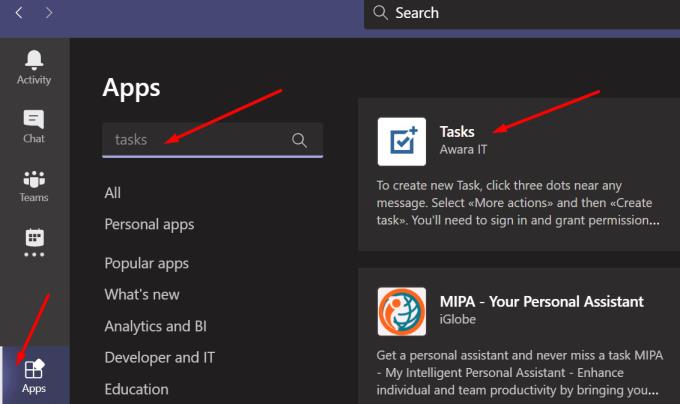
Poté budete požádáni o přihlášení. Použijte přihlašovací údaje k účtu Microsoft. Poté budete muset Úkolům povolit přístup k řadě informací o vašem účtu.
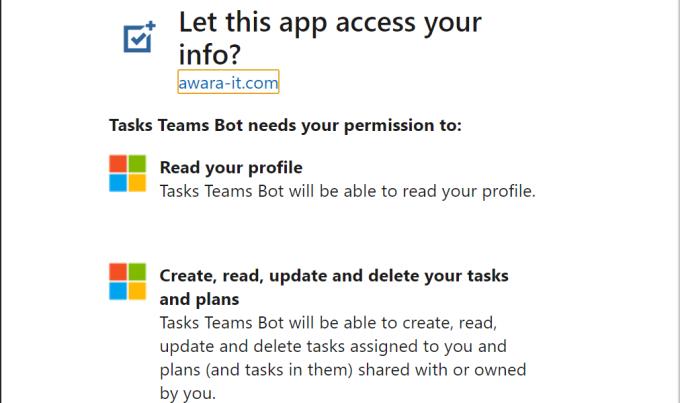
Nyní můžete vytvářet své úkoly. Přidejte název úkolu, termín dokončení, několik rychlých poznámek, ohodnoťte jeho důležitost a nastavte připomenutí.
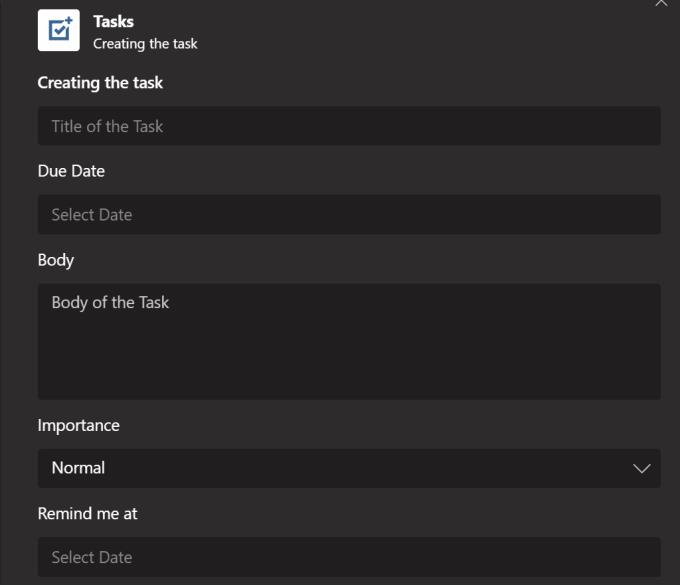
Nebo můžete změnit zprávu Teams na úkoly. Jednoduše najeďte na zprávu, kterou chcete změnit na úkol, a klikněte na tři tečky. Poté vyberte Další možnosti a klikněte na Vytvořit úlohu .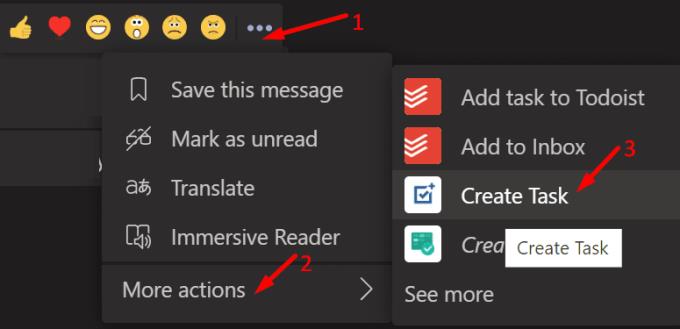
Po vytvoření úkolu se můžete přepnout do aplikace Outlook nebo To-Do a zkontrolovat si to.
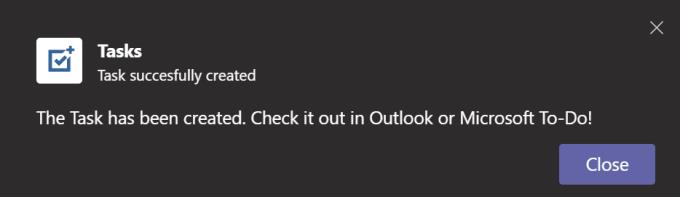
Todoist je aplikace pro úkoly, která se opravdu snadno používá. Pokud chcete mít věci co nejjednodušší, je to ta správná aplikace pro úkoly pro vaše potřeby.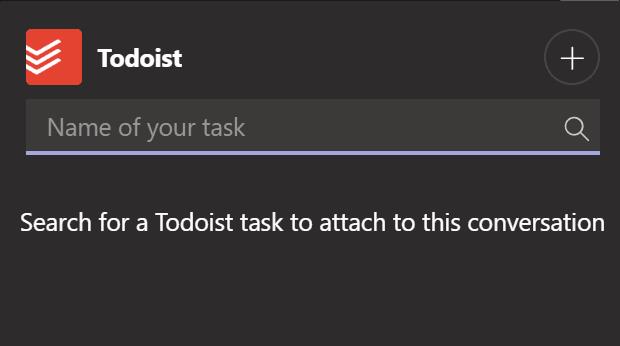
Klikněte na tlačítko Aplikace, vyhledejte Todoist a nainstalujte aplikaci. Poté se přihlaste a jste připraveni vytvořit svůj seznam úkolů.
S Todoistem můžete rychle přeměnit chatové zprávy na úkoly:
Vše, co musíte udělat, je umístit kurzor nad zprávu a kliknout na tři tečky.
Poté přejděte dolů na Další akce .
Vyberte Přidat úkol do Todoist .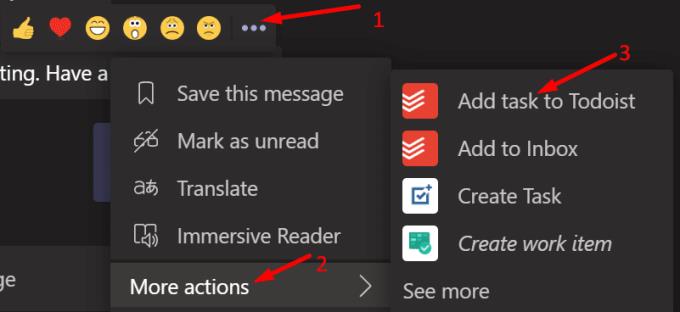
Nový úkol bude viditelný ve vašem seznamu úkolů.
Tajemství úspěchu spočívá v pečlivém plánování a plnění úkolů. Jednoduchý a jasný seznam úkolů je zásadní pro úspěšnou navigaci v rušných pracovních dnech.
V současnosti není možné zakázat anonymní dotazy na živých událostech Microsoft Teams. I registrovaní uživatelé mohou posílat anonymní dotazy.
Microsoft Teams aktuálně nativně nepodporuje přenos vašich schůzek a hovorů na vaši TV. Můžete však použít aplikaci pro zrcadlení obrazovky.
Potřebujete naplánovat opakující se schůzky na MS Teams se stejnými členy týmu? Naučte se, jak nastavit opakující se schůzku v Teams.
Vidíte často chybu Omlouváme se, nemohli jsme se s vámi spojit na MS Teams? Zkuste tyto tipy na řešení problémů, abyste se tohoto problému zbavili nyní!
Jak udržet stav Microsoft Teams jako vždy dostupný? Tento návod se zaměřuje na efektivní metody pro trvalé udržení vašeho stavu v aplikaci Teams.
V případě, že hledáte webovou kameru pro použití na vašem PC, můžete Xbox Kinect použít jako webovou kameru v systému Windows 10. Jakmile z Kinectu uděláte webovou kameru v systému Windows
Chcete-li citovat zprávu v Microsoft Teams, vyberte a zkopírujte zprávu, na kterou chcete odpovědět. Poté klikněte na ikonu Formát a vyberte Nabídka.
V této příručce vám ukážeme, jak vyřešit problém s Microsoft Teams, kdy nevidíte, že obrazovka sdílí někdo jiný.
Karta Microsoft Teams Wiki je inteligentní textový editor, který umožňuje více uživatelům pracovat na různých částech stejného dokumentu.
Kód chyby c02901df označuje, že desktopová aplikace Microsoft Teams narazila na problém a zhroutila se. K této chybě dochází na počítačích se systémem Windows 10.
I když můžete vždy upgradovat z Teams Free na Teams for Business, mějte na paměti, že tento proces je nevratný.
Chcete-li najít skryté chaty Microsoft Teams, vyhledejte jméno účastníka chatu, vyberte toto jméno a starý chat bude znovu viditelný.
Některé webové stránky nepodporují vkládání adres URL do jiných programů nebo webových stránek. Proto je nemůžete otevřít v desktopové aplikaci Teams.
Pokud nemůžete naplánovat schůzku Teams v Outlooku, ujistěte se, že e-mailový účet spojený s Teams byl přidán do Outlooku.
Chcete-li snížit riziko výskytu různých problémů s Bluetooth v Teams, použijte náhlavní soupravu Bluetooth, která je kompatibilní s aplikací.
Mnoho uživatelů si stěžovalo, že Trello není k dispozici v Microsoft Teams. Tato příručka vám přináší řadu potenciálních oprav.
Busy on Busy je užitečná funkce Microsoft Teams, která konfiguruje, jak Teams zpracovává příchozí hovory, pokud se volaný již účastní hovoru.
Bezplatná verze Microsoft Teams může aktuálně hostit až 300 účastníků schůzky. Účastníci mohou chatovat a volat.
Po dlouhém očekávání vám nyní Microsoft Teams umožňuje sledovat video streamy od všech účastníků schůzky současně. No, ve většině případů to tak bude
Microsoft Teams aktuálně nepodporuje nativní odesílání vašich schůzek a hovorů do vašeho televizoru. Můžete však použít aplikaci pro zrcadlení obrazovky.
V současnosti není možné zakázat anonymní dotazy na živých událostech Microsoft Teams. I registrovaní uživatelé mohou posílat anonymní dotazy.
Spotify může být nepříjemné, pokud se automaticky otevírá pokaždé, když zapnete počítač. Deaktivujte automatické spuštění pomocí těchto kroků.
Udržujte cache v prohlížeči Google Chrome vymazanou podle těchto kroků.
Máte nějaké soubory RAR, které chcete převést na soubory ZIP? Naučte se, jak převést soubor RAR do formátu ZIP.
V tomto tutoriálu vám ukážeme, jak změnit výchozí nastavení přiblížení v Adobe Reader.
Pro mnoho uživatelů aktualizace 24H2 narušuje auto HDR. Tento průvodce vysvětluje, jak můžete tento problém vyřešit.
Microsoft Teams aktuálně nativně nepodporuje přenos vašich schůzek a hovorů na vaši TV. Můžete však použít aplikaci pro zrcadlení obrazovky.
Ukážeme vám, jak změnit barvu zvýraznění textu a textových polí v Adobe Reader pomocí tohoto krokového tutoriálu.
Potřebujete naplánovat opakující se schůzky na MS Teams se stejnými členy týmu? Naučte se, jak nastavit opakující se schůzku v Teams.
Zde najdete podrobné pokyny, jak změnit User Agent String v prohlížeči Apple Safari pro MacOS.























